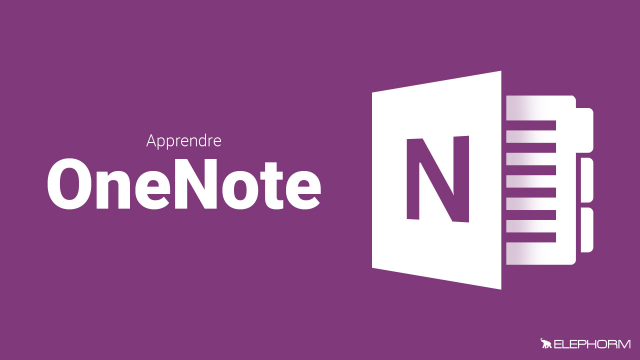Détails de la leçon
Description de la leçon
Dans cette leçon, nous découvrons comment exploiter les outils de dessin de OneNote pour améliorer la clarté et l'organisation de vos notes. Nous abordons les fonctionnalités relatives au stylo et au surligneur ainsi que les possibilités de personnalisation en termes de couleurs et d'épaisseurs.
La vidéo permet également d'apprendre à sélectionner et manipuler les annotations, y compris la suppression et le déplacement d'objets annotés. Les outils de forme, tels que les flèches et les formes géométriques, sont expliqués en détail, avec des exemples pratiques pour montrer comment ils peuvent être utilisés pour structurer les informations.
En outre, la gestion des espaces et l'organisation des objets sur une page, y compris le passage entre les plans arrière et avant-plan, sont couvertes, offrant une compréhension complète de la manipulation d'éléments graphiques dans un cahier numérique.
Objectifs de cette leçon
L'objectif de cette vidéo est de familiariser les usagers avec les outils de dessin de OneNote afin de leur permettre de mettre en évidence et personnaliser leurs notes. Les utilisateurs apprendront à créer des annotations, à manipuler des objets graphiques, et à organiser leurs informations.
Prérequis pour cette leçon
Pour suivre cette vidéo, il est nécessaire d'avoir déjà installé OneNote et de posséder une connaissance de base de son interface.
Métiers concernés
Ces techniques d'annotation sont particulièrement utiles pour les professionnels de l'éducation, les étudiants, les chefs de projet et toute personne ayant besoin de documenter et d'organiser visuellement leurs idées et informations.
Alternatives et ressources
Comme alternatives à OneNote, vous pouvez envisager l'utilisation de Evernote, Microsoft Word avec des fonctionnalités de dessin, ou Google Keep pour des annotations plus simples.